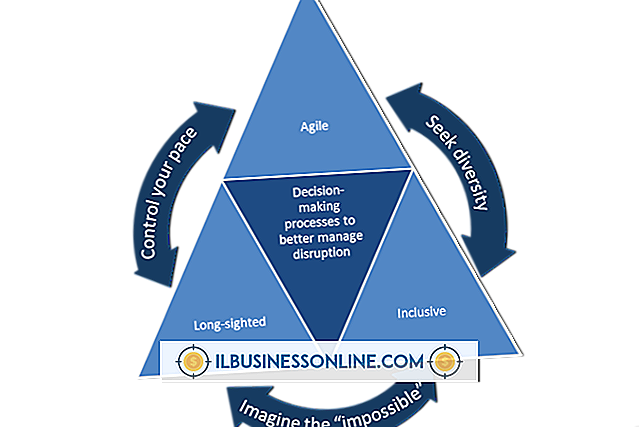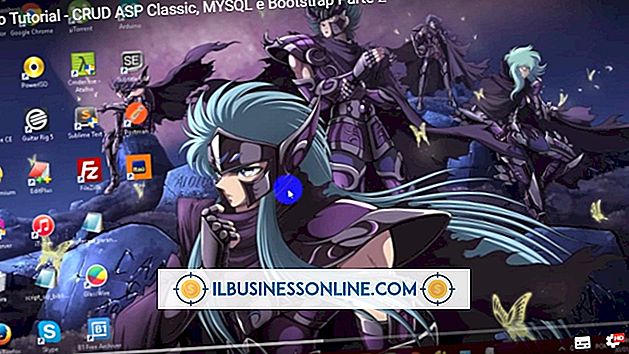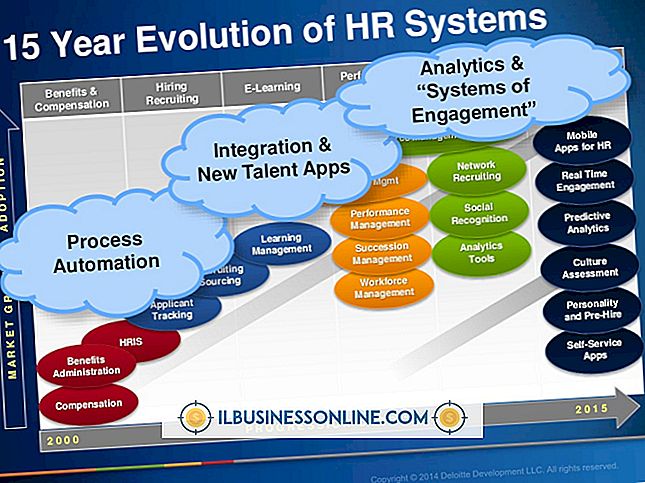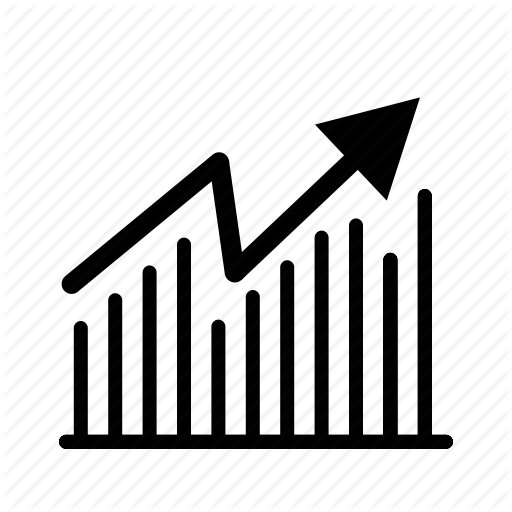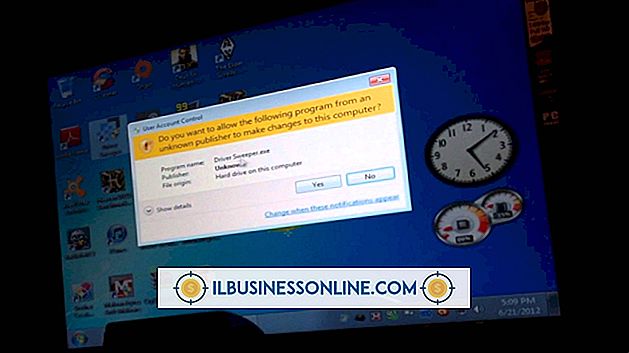Cách sử dụng công tắc D-Link

Công tắc D-Link cho phép bạn kết nối nhiều thiết bị với một nguồn cấp dữ liệu Internet hơn một bộ định tuyến thông thường. Với một công tắc, bạn có thể mở rộng mạng lưới kinh doanh của mình, cung cấp đủ các cổng kết nối để cho phép không chỉ bao gồm các máy tính trên hệ thống của bạn, mà còn bao gồm mọi thiết bị có khả năng kết nối mạng mà doanh nghiệp của bạn có thể sử dụng, từ máy in đến camera an ninh. Cùng với kết nối mở rộng, một công tắc giúp hướng dẫn lưu lượng truy cập qua mạng của bạn một cách liền mạch; với các điều khiển chính xác gửi các gói dữ liệu đến các hệ thống khác trong mạng hoặc đến và từ Internet mà không làm chậm các xung đột mạng. Tất cả những gì cần thiết là cài đặt và thiết lập công tắc chính xác.
1.
Bật nguồn cho công tắc và cho từng thiết bị mạng mà bạn định kết nối với công tắc.
2.
Cắm cáp Ethernet vào cổng mạng Ethernet trên mỗi PC hoặc các thiết bị mạng khác mà bạn muốn kết nối với mạng của mình. Cắm các đầu còn lại của cáp vào các cổng Ethernet miễn phí ở mặt trước của công tắc. Số lượng cổng có sẵn trên công tắc phụ thuộc vào mô hình công tắc. Đèn LED bên cạnh số cổng sáng lên khi kết nối được thực hiện thành công. Đèn xanh lục trên chỉ báo Liên kết / Đạo luật cho biết kết nối thành công giữa công tắc và PC và nhấp nháy khi dữ liệu di chuyển dọc theo kết nối đó. Đèn báo tốc độ hiển thị màu xanh lá cây khi kết nối được thực hiện ở tốc độ 1000 Mb / giây, màu hổ phách ở tốc độ 100 Mb / giây và không có ánh sáng nào cho thấy tốc độ 10 Mb / giây.
3.
Tạo một chuỗi các công tắc để mở rộng số lượng thiết bị trong mạng của bạn khi một công tắc không có đủ cổng để chứa tất cả các thiết bị mạng. Cắm cáp Ethernet vào một trong các cổng của công tắc và sau đó cắm nó vào một cổng mở của công tắc thứ hai. Bất kỳ cổng có thể được sử dụng để thực hiện kết nối.
4.
Cắm cáp Ethernet từ modem Internet hoặc bộ định tuyến của bạn vào một trong các nút miễn phí của bộ chuyển mạch để cung cấp dịch vụ Internet được chia sẻ cho tất cả các thiết bị được liên kết với bộ chuyển mạch. Các thiết bị được kết nối với bộ chuyển mạch sẽ phát hiện sự hiện diện của kết nối mạng khả dụng, cho phép bạn truy cập.
5.
Nhấp vào quả cầu Windows, sau đó, Bảng điều khiển có thể điều khiển một khi các kết nối vật lý được thực hiện. Nhấp vào nhóm Chọn Homegroup và chia sẻ tùy chọn Nhóm để gán nhóm nhà cho các máy tính được kết nối với công tắc. Khi ở trong Homegroup, các máy tính nối mạng có thể nhìn thấy nhau trên mạng và chia sẻ tài nguyên giữa chúng.
6.
Nhấp vào nút Tạo một nút Homegroup. Đặt dấu kiểm vào mỗi hộp cùng với các loại tài nguyên bạn muốn chia sẻ từ PC giữa các thành viên Homegroup. Nhấp vào nút của Next Next.
7.
Ghi lại mật khẩu nhóm nhà do PC tạo ra để sử dụng khi truy cập vào các máy tính khác, sau đó nhấn nút Hoàn thành LỚN để bắt đầu sử dụng công tắc để kết nối với các thiết bị khác trên mạng thông qua công tắc.
Những điều cần thiết
- Cáp Ethernet
Lời khuyên
- Chọn cáp Ethernet để hình thành kết nối giữa thiết bị mạng và công tắc đủ dài để tiếp cận giữa hai thiết bị mà không tạo ra nguy cơ vấp ngã bằng cách kéo dài trên mức sàn. Bạn có thể sử dụng cáp Ethernet UTP Cat 3 2 cặp cho tốc độ Ethernet 10Mbps, nhưng chuyển sang cáp Cat 5 để kết nối 100 Mbps lên đến 1000 Mbps. Chỉ sử dụng cáp UTP Cat 5e 4 cặp khi kết nối ở tốc độ 2000 Mbps.
- Để gắn công tắc vào giá đỡ, sử dụng tuốc nơ vít đầu Phillips để lái vít qua các lỗ trên giá đỡ và vào các lỗ phù hợp ở bên cạnh công tắc. Sau đó vặn công tắc vào khung giá để sử dụng. Đặt các giá đỡ sao cho các đầu nhô ra của giá đỡ hình chữ L ngang bằng với mặt trước của thiết bị.